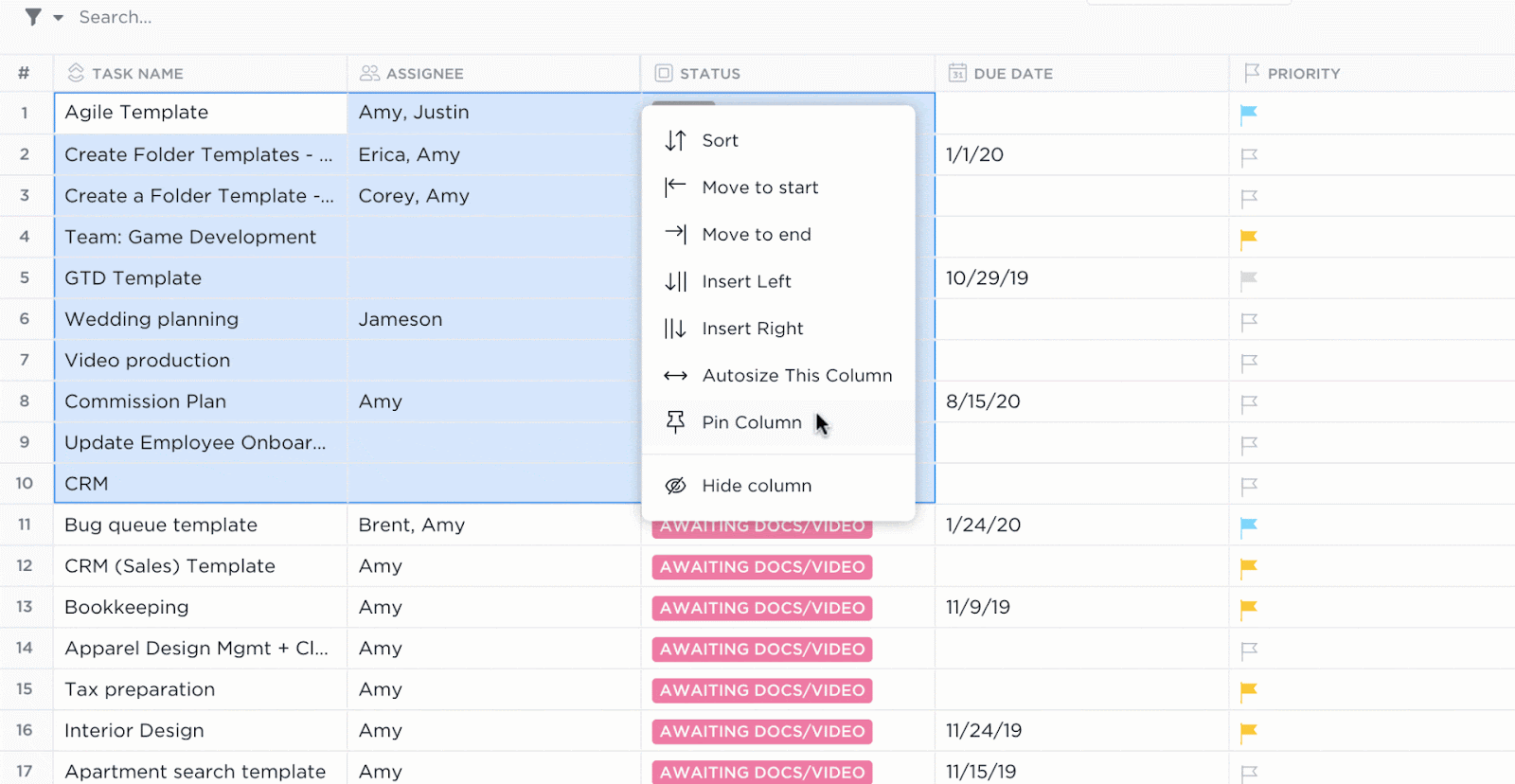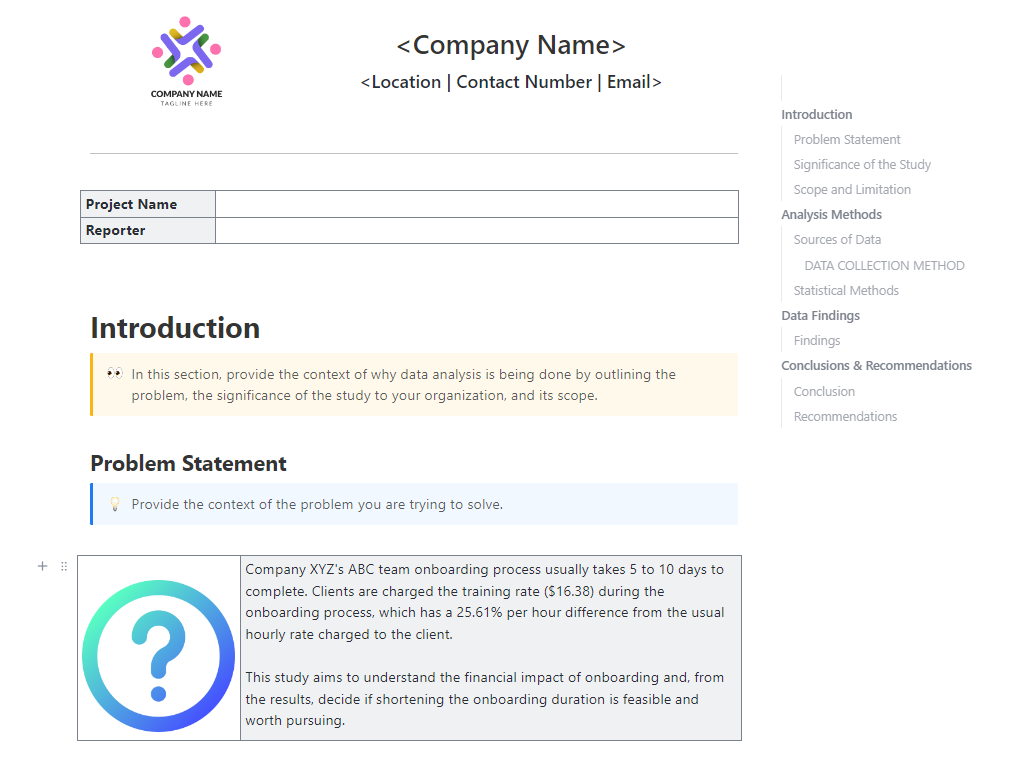Excelは長年、企業のデータ分析のお気に入りであり、ChatGPTと組み合わせることでさらに強力なツールへと進化します。
通常、Excelでは複雑な式を手動で入力し、スプレッドシート内の数値・テキスト・表形式データを整理・分析します。しかしChatGPTでは、わずか数回のシンプルなプロンプト入力でこれら全てを実現可能です。
この記事では、ChatGPTでExcelデータを分析する方法をステップで解説します。データエントリーからトレンド分析までを網羅し、ExcelにおけるChatGPTの真価が発揮される場面を具体的に示します。
🌟機能テンプレート
番号に埋もれていると、貴重な洞察が見落とされがちです。ClickUpのデータ分析結果テンプレートを使えば、分析内容を整理し、いつでもアクセス可能に保てます。
ChatGPTを活用したExcelデータ分析の方法
ステップを踏んで進めていきましょう。
データ分析にChatGPTとExcelレポート作成を活用する5つの方法をご紹介します。
ステップ1: テキストでChatGPTにデータを説明する
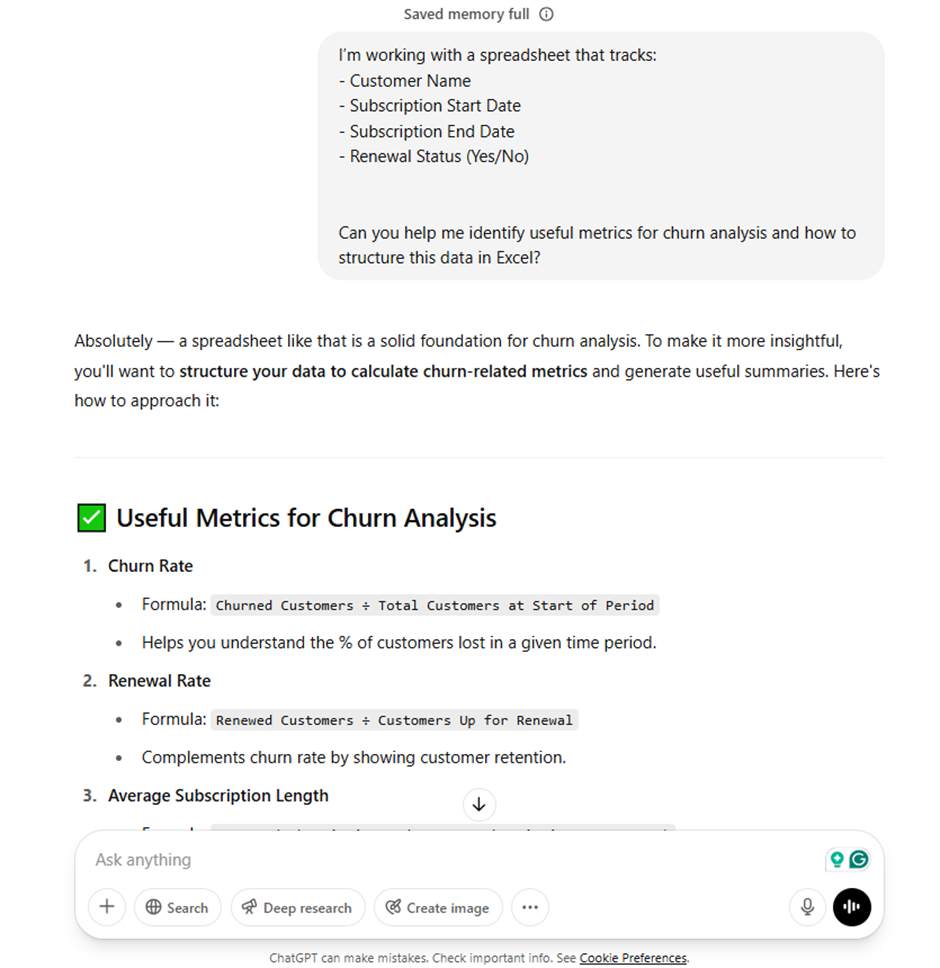
ユーザーはExcelデータの構造をChatGPTに説明するだけで、分析に役立つ提案を得られます。例えば、以下のようなプロンプトを入力するだけで分析プロセスを開始できます:
「顧客名、サブスクリプション開始日・終了日、更新の有無を追跡しています。解約率を測定するメトリクスを提案していただけますか?」
データに直接アクセスできなくても、ChatGPTの支援により、使用する式や計算すべきメトリクスの選択、明確化のためのスプレッドシート整理方法について導きを得られます。
この手法は実際のExcelデータ分析に代わるものではありませんが、方向性の見通しを立て、次のステップを概説する迅速な方法です。
✨ 最適な場面:初期フェーズのプランニング、メトリクスのアイデア出し、またはExcelファイルが利用できない状況でも、自然言語コマンドで関連データの分析を開始したい場合。
📖 こちらもご覧ください:Excelでダッシュボードを作成する方法
ステップ2: 表形式のデータをChatGPTに貼り付ける
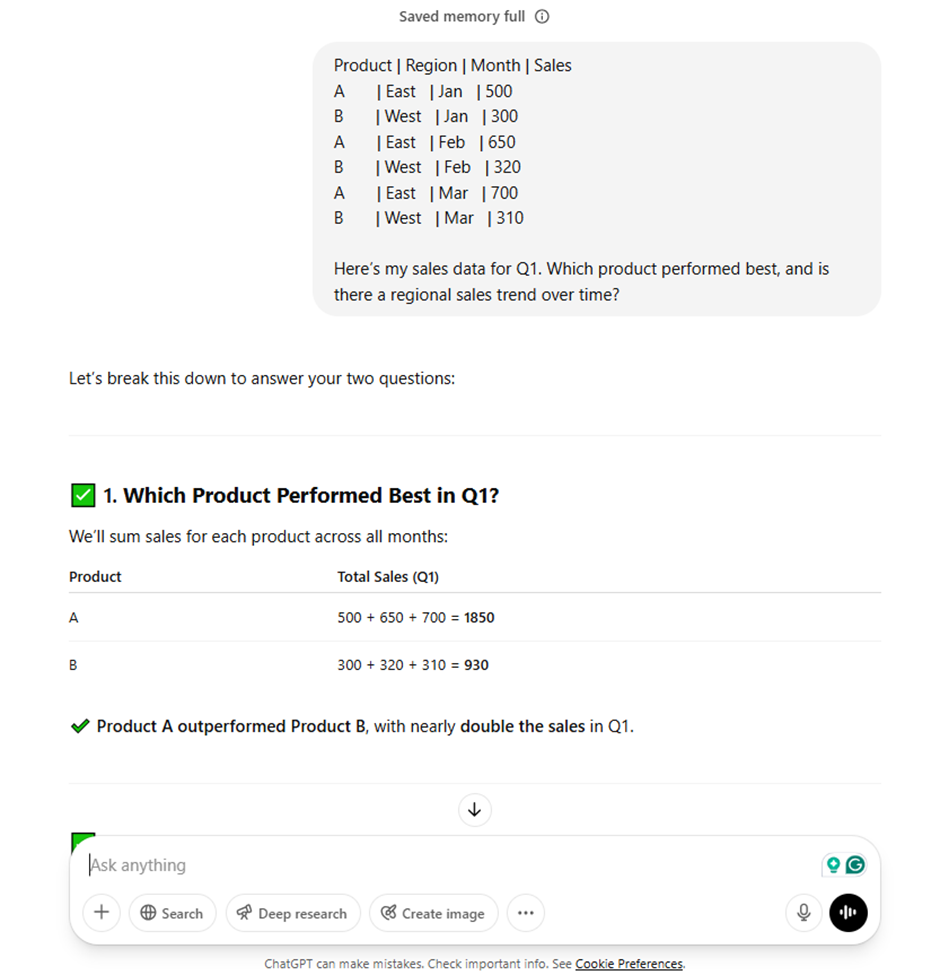
小規模なExcelスプレッドシートで仕事を行う場合、クリーンなデータスニペットを直接ChatGPTに貼り付けることで、迅速かつ有益なインサイトが得られます。
この方法は、100行未満のExcelデータベースに最適です。貼り付け後、ユーザーはChatGPTにパターンの特定、エラーの検出、結果の要約するなどを依頼できます。
例えば、5~10行のExcelテーブルをコピーして次のように尋ねます:
「総売上高が最も高かった製品はどれか?また月ごとの傾向はあるか?」 と入力するだけで、プラグインやCSVファイルなしでChatGPTが軽量なExcel分析を実行。トレンド調査、基本的なデータクリーニング、履歴データの検証を素早く行えます。
✨ 最適な用途: パターンのスポットチェック、小規模データセットのクリーニング、実際のExcelデータからの迅速なフィードバック取得。
💡 プロの秘訣:シートやシステム間でデータを手作業でコピーするのにまだ何時間も費やしていませんか?『データエントリー自動化で時間と努力を節約する方法』では、手作業を省略し、本当に頭を使うべきタスクに時間を割く方法を解説します。
📮 ClickUpインサイト:調査回答者の18%が、カレンダー・タスク・リマインダーを通じて生活を整理するためにAIを活用したいと考えています。さらに15%が、日常業務や事務仕事をAIに処理させたいと回答しています。
これを行うには、AIが以下の能力を持つ必要があります:ワークフロー内の各タスクの優先度レベルを理解すること、タスク作成や調整に必要なステップを実行すること、自動化されたワークフローを設定すること。
多くのツールはこれらのステップのうち1~2つを解決しています。しかしClickUpなら、最大5つ以上のアプリをプラットフォーム上で統合可能!優先度に基づいてタスクやミーティングをカレンダーの空き枠に自動 割り当てするAI搭載スケジューリングを体験してください。ClickUp Brainでカスタム自動化ルールを設定し、ルーチン業務を処理することも可能です。煩雑な作業にさよならを!
ステップ3:データ構造を説明し、コードを依頼する
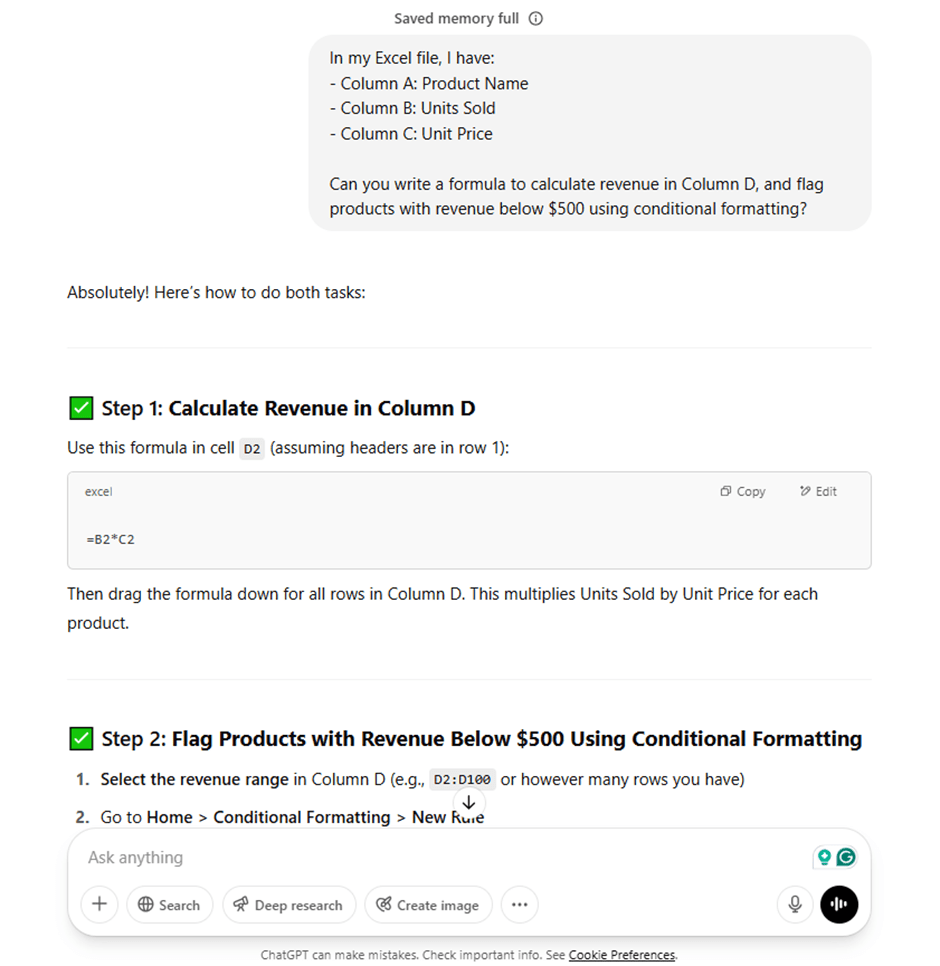
Excelでタスクを自動化したり、高度な式を生成したり、再利用可能なロジックを探求したい場合は、データ構造を説明してコードをリクエストするだけです。
テーブル全体を貼り付けなくても、列の説明をChatGPTに伝え、Excel式やVBAマクロ、さらにはPythonコードを生成させることができます。
例、次のように言う:
「商品名、販売数量、価格の列があります。売上高を計算し、低調な商品をフラグ付けする式を作成できますか?」と入力すると、ChatGPTは生成された式、条件付きフォーマットのロジック、さらには自動化の手法に関するヒントまで返す可能性があります。
この手法は、データ分析の高度な技術、Excelプロジェクト管理、複雑なタスク、手動検索や試用版式作成を省略して時間を節約したい場合に特に有用です。
✨ 最適な用途: カスタムExcel式の作成、分析フローの構築、複数のスプレッドシートにまたがる反復的または複雑なクエリの自動化。
💡 プロの秘訣:製品が伸び悩んでいる理由がわからない?『プロダクト分析データを活用した顧客成功とマーケティング戦略の強化』で実際のユーザー行動を追跡し、手遅れになる前に改善点を特定しましょう。
ステップ4: ChatGPTのコードインタープリターまたはプラグインを使用する
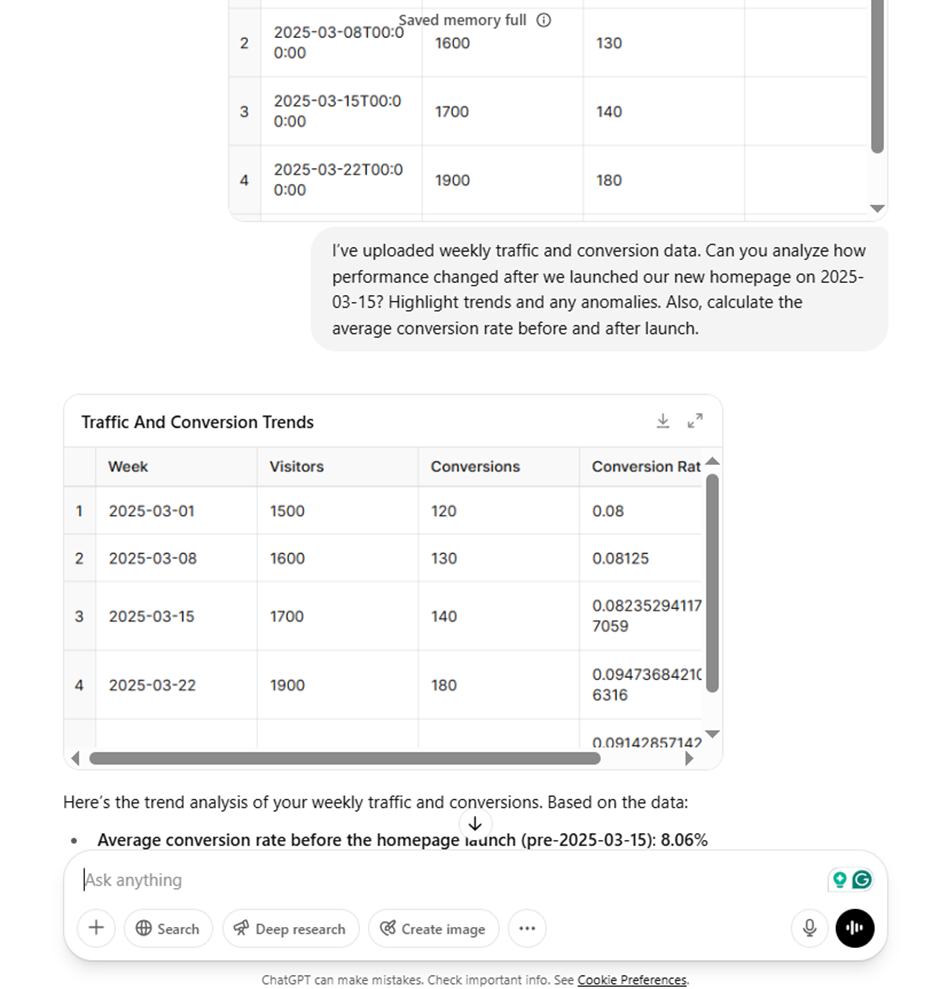
ChatGPT Plusユーザー向けには、コードインタープリター( 別名:高度なデータ分析)がさらなる可能性を拓きます。
テキストを貼り付ける代わりに、CSVファイル全体を直接アップロードできます。ChatGPTがデータセット全体を読み込み、詳細なExcelデータ分析を実行します。平均値の計算、折れ線チャートなどの可視化生成、さらにはA/Bテスト結果のシミュレーションまで可能です。
ここでChatGPTはExcel内で実際のデータアシスタントのような感覚に近づき、より深い洞察の提供を支援します。大規模なデータセットをサポートし、カスタム計算を実行し、式や手動セットアップなしで履歴データを要約する。
✨ 最適な用途:詳細な分析、トレンド分析、データからのチャート作成、Power BIなどの別ツールが必要な複雑なタスクの処理。
📖 こちらもご覧ください:Excelチートシート
💟 ボーナス: Brain MAXはAI搭載のデスクトップコンパニオンで、Excelデータ分析を新たな次元へ導きます。ワークスペース全体やGoogleスプレッドシートなどのサードパーティ製アプリとの深い連携により、データの保存場所を問わず分析・要約する・可視化が可能です。
「プラットフォーム別の売上を比較して」や「このシートのトレンドをハイライトして」といった質問や指示を話すだけで、Brain MAXが即座にインサイトを抽出し、チャートを作成し、分析結果を整理します。手作業での掘り下げやツールの切り替えはもう不要。Brain MAXが全データを統合し、迅速でシームレスな分析とより賢い意思決定を実現します。
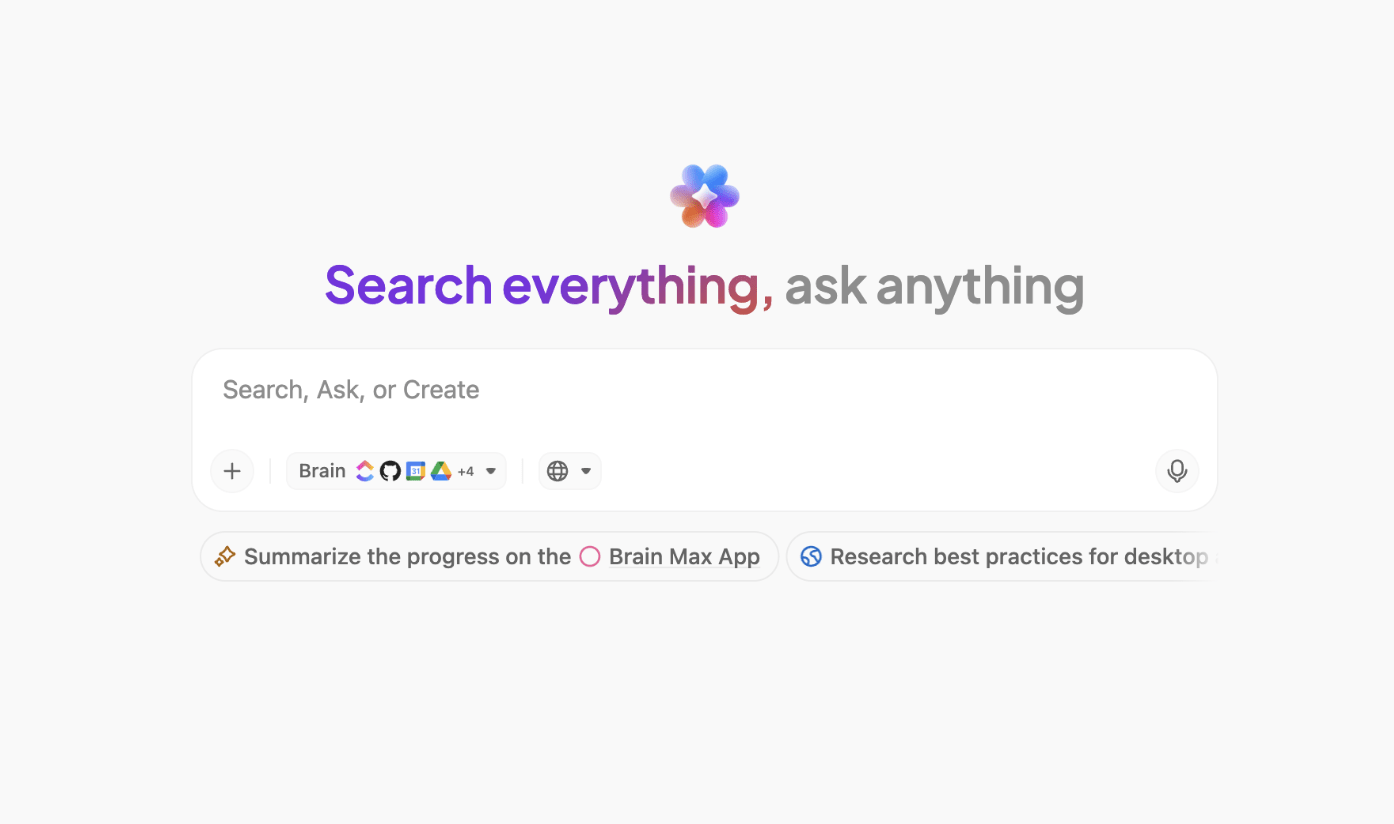
ステップ5: ChatGPTの提案をExcelに適用する
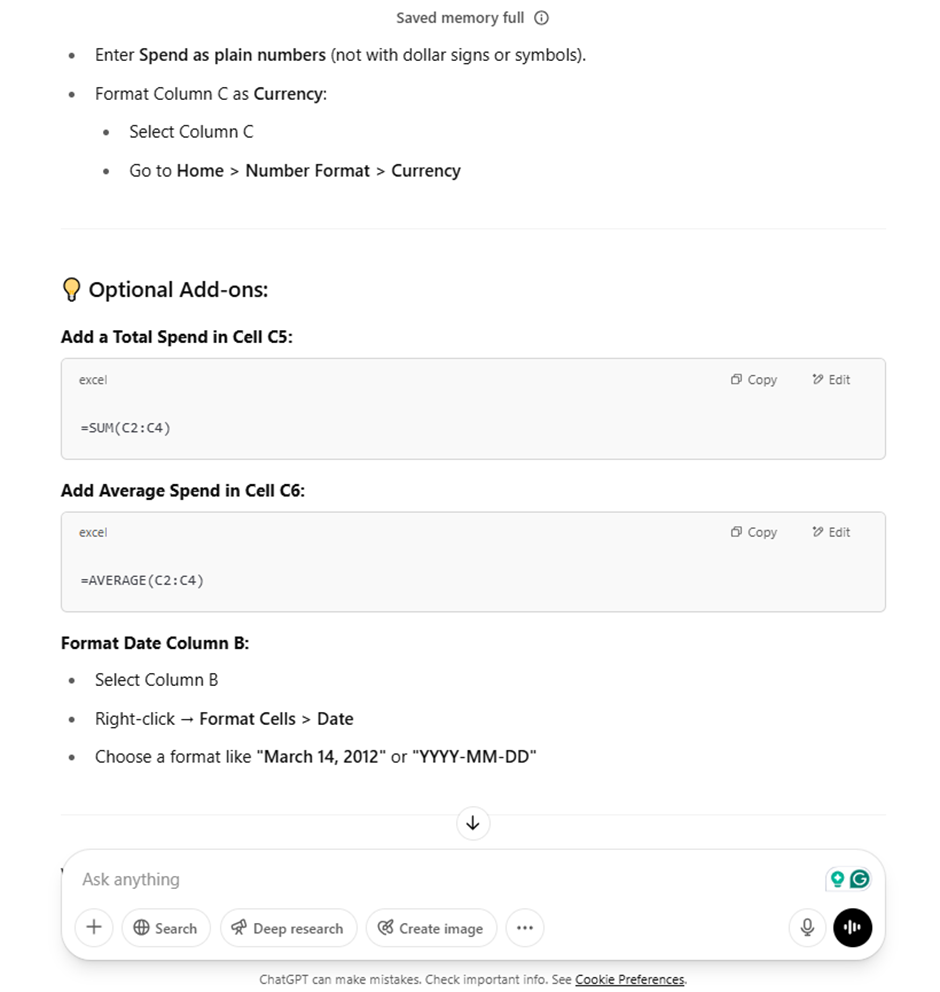
ChatGPTから式、分析結果、またはチャートを取得した後の最終ステップは、それらをExcelファイルに直接適用することです。式のリピート、Excelワークフローの調整、新しいピボットテーブルの追加など、このフェーズでアイデアが実行に移されます。
例:ChatGPTが収益計算用に「=B2C2」のような式を提案した場合、新しい列に貼り付け、下方向にドラッグします。セグメンテーションロジックやカスタムフォーマットを推奨した場合は、Excelの組み込みツールで再現します。
折れ線チャートなどの視覚的出力はMicrosoft Excelで再現可能であり、より大規模なダッシュボードにはPower BIが利用できます。
✨ 最適な用途: ChatGPTの提案を実仕事に活かす—計算の実行、データのフォーマット、可視化の作成、再利用可能なExcelテンプレートや分析フローの構築
💡 プロの秘訣:確かなデータなしにプロジェクトを推進しているなら、それは単なる推測に過ぎません。プロジェクト管理分析では、客観的なメトリクスを活用して進捗を維持し、よりスマートに、より迅速に、そして予期せぬ事態を減らして成果を上げる方法を解説します。
ChatGPTをExcelデータ分析に用いる際のリミット
ChatGPTはExcelデータ分析を簡素化する有用なツールであることが証明されていますが、ミッションクリティカルなタスクに単独で依存することは推奨されません。その理由は以下の通りです:
- ChatGPTは、特にLAMBDA、BYROW、MAKEARRAYなどの新しい機能について、そのトレーニングデータに広く記載されていないため、誤ったまたは過度に複雑なExcel式を生成することがよくあります。場合によっては、存在しない機能を幻覚として生成することさえあります。*
- ユーザーはExcel関連のタスクを十分に理解し、明確な質問を構成できる必要があります。入力が曖昧な場合やユーザーが問題を把握していない場合、出力は通常不正確または役に立たず、強力なプロンプトへの依存関係が浮き彫りになります。
- 複雑なクエリ(多ステップロジックや高度なフォーマットを含む)には対応が難しく*、フィードバック後も繰り返し同じ誤った応答を返すため、イライラするプロンプトループが発生する可能性があります
- 機密データを扱うユーザーにとって、ChatGPTのみに依存することはリスクを伴う可能性があります*。モデルの訓練方法やデータ提出後の処理プロセスの可視性が不十分であるため、特に企業利用においてはデータプライバシー上の懸念が残ります。
🧠 ご存知でしたか?Netflixは視聴習慣に基づいてAIで番組を推薦しています。マーケターもキャンペーンデータで同様のことが可能です。『AIを活用したデータ分析の手法』では、パターン発見・トレンド予測・意思決定改善を実現するAIツールで、生データを実用的な知見に変える方法を解説します。
ClickUpのミーティング―データ分析プロジェクトを簡単に整理
Excelには多くの便利な機能がありますが、企業での活用には大きな問題があります。データはExcelに、タスクは別のトラッカーに、インサイトは誰かの受信トレイに分散しているのです。
たった1つの不良スプレッドシートでBusinessが崩壊することはありません。
チームがサイロ化して活動するため、システムは崩壊します。時間の経過とともにこの断片化は増幅し、ワークスプロール(仕事の拡散)へと発展します。当初は数個のばらばらなファイルだったものが、やがて誰も全体像を把握できず信頼もできないシステムへと変貌するのです。
ClickUpがそれを解決します。
Excelデータエントリーからインサイト抽出、レポート作成、フォローアップまで、データ分析ワークフロー全体を単一の接続プラットフォームに集約し、主要機能を強化します。
クレド株式会社のアートディレクター、ジェマ・クエンツィがClickUpについてこう語っています:
ClickUpは私にとって最高のツールです。私は3つの子会社を擁するKredo Incのアートディレクターを務めています。デザイナーチームを管理する上で、ClickUpはプロジェクト管理、時間管理、業務の委任など、あらゆる面で役立っています!
ClickUpは私にとって最高のツールです。私は3つの子会社を擁するKredo Incのアートディレクターを務めています。デザイナーチームを管理する上で、ClickUpはプロジェクト管理、時間管理、業務の委任など、あらゆる面で役立っています!
ChatGPTをExcelデータ分析に利用する際の最大の問題は、コンテキストの欠如です。ワークスペースやプロジェクト、前回のプロンプトの背後にあるロジックを記憶できません。ClickUpにはその問題がありません。
すべてのフィールド、テーブル、式、会話がワークスペース内に存在します。リンクされており、検索可能で、再利用可能です。すべてが一箇所に集約されるため、チームはデータを活用して積極的に行動できます。
なぜこれが最高のExcel代替ツールの一つなのか、その鍵のポイントをみていきましょう。
ClickUpカスタムフィールドによる詳細な整理と容易なアクセス
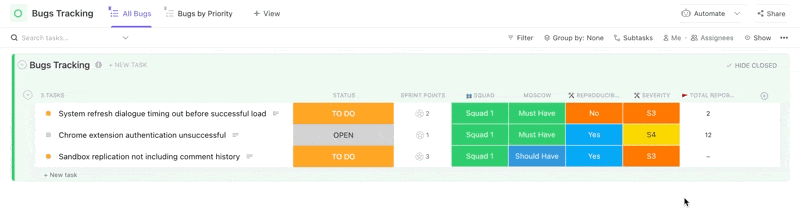
ClickUpのカスタムフィールド機能により、タスク内に構造化されたデータを保存できます。
予算、場所、優先度、顧客詳細を追跡するために別のスプレッドシートを開く代わりに、これらをワークフローに直接追加できます。
これらのフィールドも静的ではありません。並べ替え、フィルタリング、グループ化、レポート作成が可能です。合計計算やロジック構築が必要な際は、式フィールドで直接処理できます。Excelに戻る切り替えや、ChatGPTに式生成を依頼して幻覚を生成する心配もありません。
AIカスタムフィールドでデータを自動取得・入力するAIアシスタント機能をすぐに活用できます:
📖 こちらもご覧ください:プロジェクト管理ソフトウェア vs Excel
ClickUp Brainで素早く洞察を得る
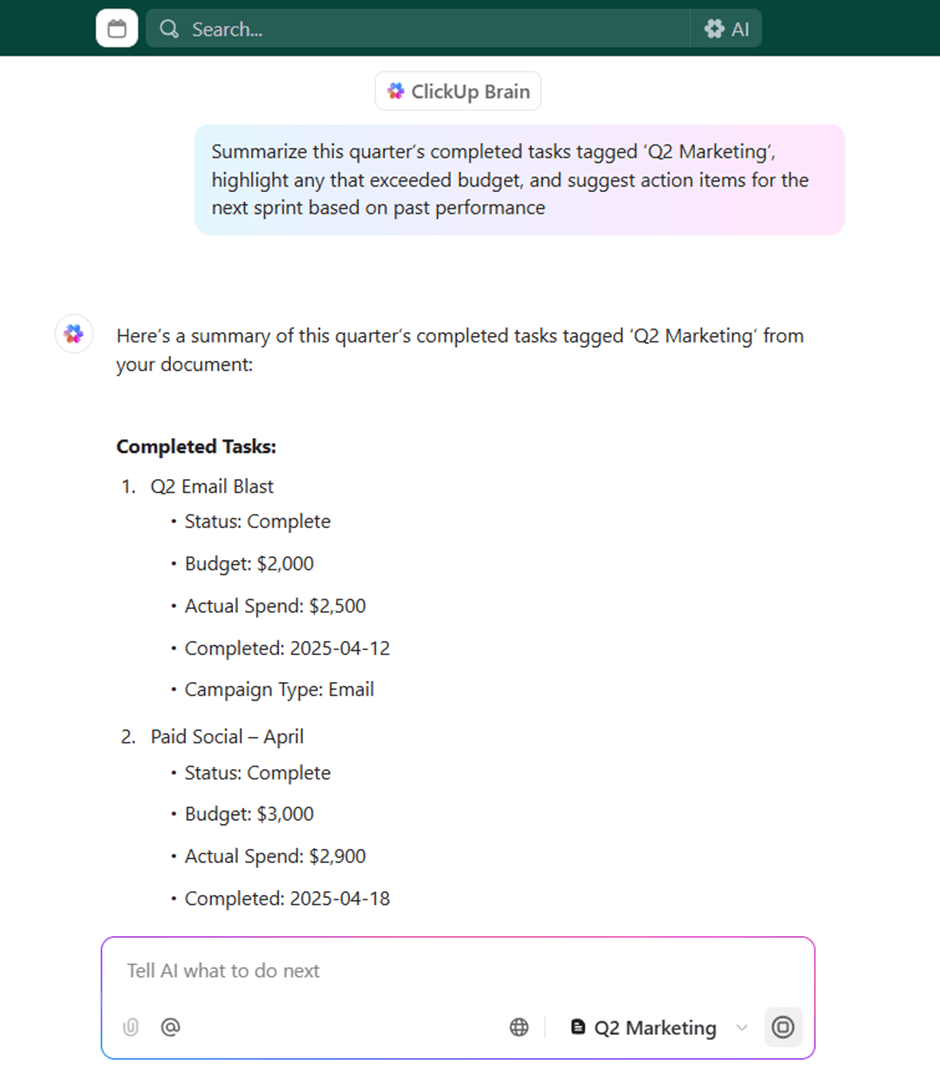
コピー&ペーストや再フォーマットなしでAIを活用した分析を求めるユーザー向けに、ClickUp Brainがワークスペースに直接統合されています。Excelタスク、プロジェクトデータ、期限、さらにはカスタムメトリクスまで理解します。
「前四半期で最もROIが高かったキャンペーンはどれか?」といった質問を投げかけると、リアルタイムのタスクデータから即座に算出された回答が得られます。ClickUp Brainでの質問方法についてはこちらのビデオをご覧ください:
これにより、ChatGPT利用時の最大のユーザーリミット——完璧なプロンプト作成や虚偽結果の検証——が解消されます。ClickUpではAIが文脈とデータを理解し、リレーショナルデータベースを実現します。
📖 こちらもご覧ください:Microsoftプロジェクトの代替ツールベストセレクション
カスタムメトリクスとデータを表示するライブインタラクティブテーブル
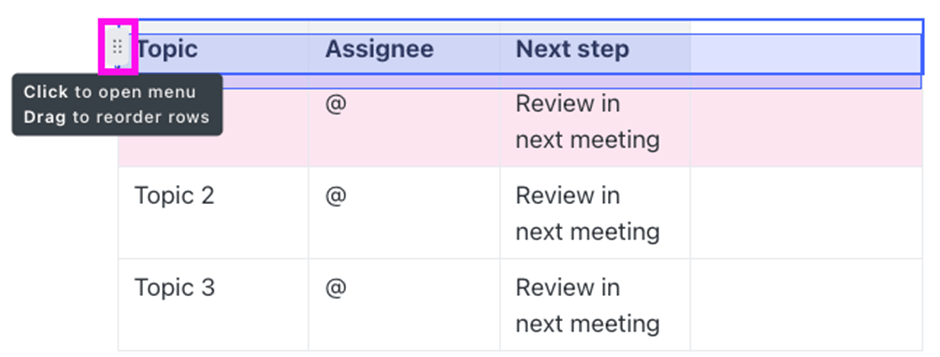
ClickUpのテーブルはリアルタイムで編集可能、かつ非常に柔軟です。CSVファイルからデータを貼り付け、再編成し、計算を実行し、チームと共有できます。これらすべてを同じドキュメントやダッシュボード内で完結させられます。
トレンドを要約したい?ClickUp Brainにデータを抽出し、ClickUp Docsで要約するよう依頼しましょう。洞察をアクションに変えたい?そのドキュメントからワンクリックでタスクを作成できます。
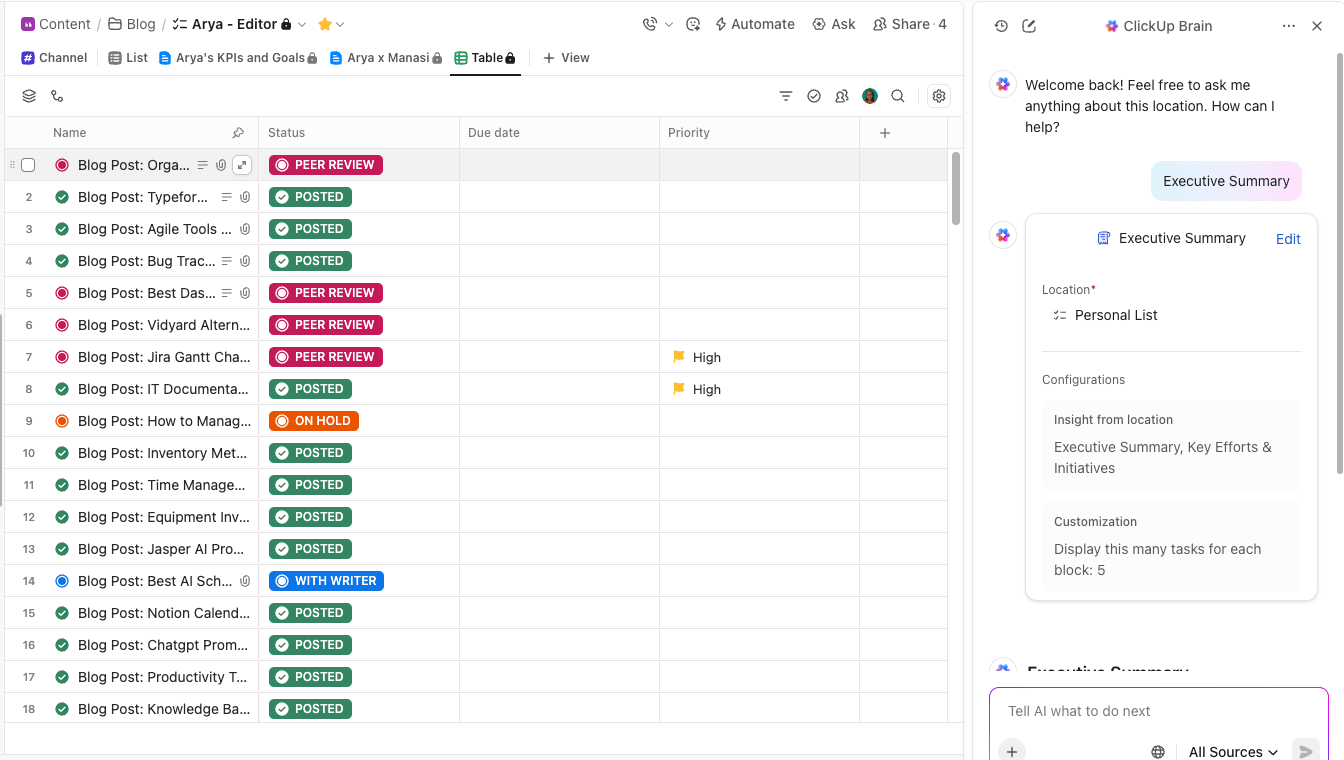
💡 プロの秘訣 : 同じテーブルのフォーマットに何度も時間を浪費するのに疲れていませんか?Freeのテーブルテンプレートに用意されたレイアウトを活用して効率を向上させ、データをより迅速に整理し、本当に重要なことに集中しましょう。
統合ツールによる手間いらずのコラボレーション機能
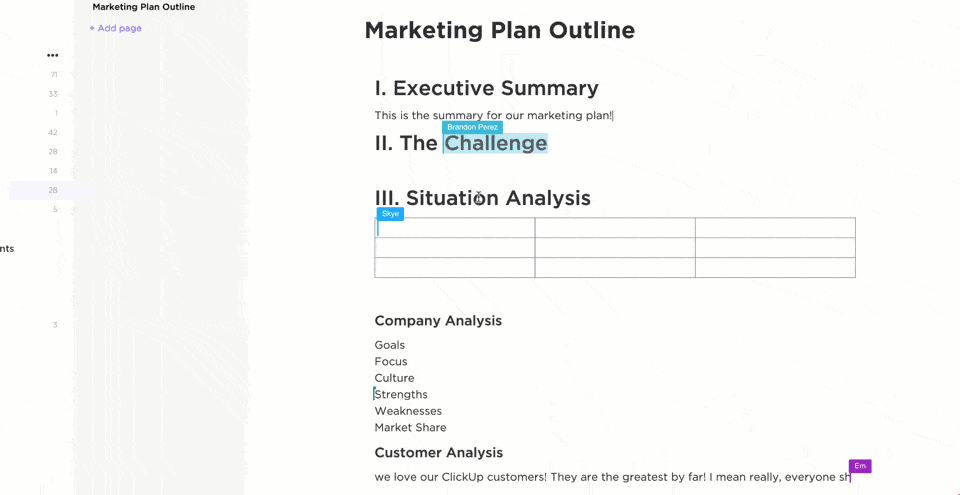
ExcelやChatGPTとは異なり、ClickUpは設計段階からコラボレーションを前提としています。チームメンバーはリアルタイムでタスクのレビュー、編集、コメント、割り当てが可能です。誰が入力中か、誰が編集中か、何が変更されているかをライブで確認できます。
コンバージョン率、解約率、登録データ(例)などのメトリクスについて、全員が常に情報を把握できるため、最新バージョンを問い合わせる必要がなくなります。
データに関する簡単な質問がありますか?ClickUpの統合チャットでチームと接続しましょう!
ChatGPTのリミットを感じたら、構造化、可視性、そして真のプロジェクト実行を実現するClickUpのステップが解決策となります。
👀 豆知識:フローレンス・ナイチンゲールは医療分野でデータ分析をいち早く活用した人物の一人です。1850年代、彼女は極座標面積チャートを作成し、戦傷よりも病気による兵士の死亡率が高いことを示しました。
ClickUpはデータがついに繋がる場所
標準偏差の計算や頻度分布分析といった複雑なプロセスを含む手動のデータ分析は、多くの場合、時間がかかるものです。
データ分析、発見の追跡、チーム間コラボレーションの自動化こそが、現代の競争力を維持する唯一の道です。
しかし、ChatGPTのようなツールで分析を個別に行うと、チームは重要な洞察を見逃したり、反復的なタスクに追われたり、古い情報に基づいて行動したりする可能性があります。そこでClickUpがステップを踏みます。
タスク管理、データソース、データ構造化、AI駆動の洞察を単一プラットフォームに統合するClickUpは、散在するシートから効率的な実行環境へと移行を支援します。Excel、チャットアプリ、プロジェクトトラッカーを切り替える代わりに、ClickUpが仕事の全体を一元管理します。
実際、ClickUpを利用するチームは、機能や柔軟性を損なうことなく3つのツールを1つに統合することで、最大50%のコスト削減を実現しています(RevPartners、プロフェッショナルサービス)。
今すぐClickUpに登録しよう——無料で始められ、拡張性にも優れたパワフルなツールです。
よくある質問
はい、ChatGPTを使ってExcelデータの分析を支援できます。データをコピー&貼り付けするかデータセットを説明すると、ChatGPTが式・要約・分析結果の生成を支援します。より高度な分析には、ChatGPTとExcelを接続するプラグインや統合機能を利用できます。
ChatGPT自体はダウンロード可能なExcelファイル(.xlsx)を直接作成できませんが、テーブルフォーマットのデータを生成したり、Excelファイル作成に利用できるコード(Pythonスクリプトなど)を提供したりできます。ChatGPTを利用する一部のプラットフォームやプラグインでは、直接Excelエクスポート機能を提供している場合があります。
はい、ChatGPTはCSVデータの分析が可能です。CSVのコンテンツを貼り付けるか構造を説明すれば、ChatGPTがデータの解釈・要約する・変換を支援します。大規模なファイルの場合は、コードや連携機能の使用が必要になる場合があります。
サードパーティ製プラグイン、API、またはZapierやMicrosoft Power Automateなどの自動化ツールを使用して、ChatGPTをExcelと統合できます。これらの統合により、分析、コンテンツ生成、自動化のためにExcelとChatGPT間でデータをやり取りすることが可能になります。